المحتوى:
مهم! المجلد "معلومات حجم النظام" موجود على كل وحدة تخزين USB - أي محاولة لحذفه بالوسائل القياسية تنتهي بعودة الدليل على الفور إلى مكانه. يمكن التخلص من هذا الدليل لفترة أطول باستخدام "سطر الأوامر". "معلومات حجم النظام" ستُحذف فقط خلال جلسة الاستخدام الحالية للفلاشة - عند الاتصال بها مرة أخرى ستظهر مرة أخرى، ولا يمكن التخلص منها.
الخطوة 1: الحصول على حقوق الوصول الكامل
إذا كان نظام الملفات لوحدة التخزين المستخدمة بتنسيق FAT32 أو exFAT، انتقل مباشرة إلى الخطوة رقم 2 - في مثل هذه الأنظمة، يفتح المجلد بدون حقوق إضافية، ويمكن إجراء العمليات عليه مباشرة.على الفلاشة بنظام الملفات بتنسيق NTFS يجب أولاً الحصول على حق الوصول:
- انقر بزر الماوس الأيمن على المجلد، وانتقل إلى "الخصائص". افتح قسم "الأمان"، واضغط على "متقدم".
- في خانة "المالك"، اضغط على زر "تغيير".
- في النافذة المفتوحة، انتقل مرة أخرى إلى "متقدم".
- اضغط على زر "بحث"، في القائمة المبنية، حدد حساب المستخدم الحالي، واضغط على "موافق" في هذه النافذة وفي التالية.
- قم بتفعيل خيار "استبدال مالك الحاويات والأشياء". طبق التغييرات، موافقًا على نقل حق الوصول الكامل.
- انتقل مرة أخرى إلى المسار "الخصائص" – "الأمان" – "متقدم". حدد حسابك في قسم "عناصر الأذونات"، واضغط على "تغيير".
- قم بتفعيل خيار "الوصول الكامل"، واحفظ الإعدادات.
- إذا لم يكن الحساب موجودًا في القائمة، اضغط على "إضافة" – "اختر الكائن" – "متقدم"، اضغط على "بحث"، اختر المستخدم وكرر الخطوتين السابقتين.
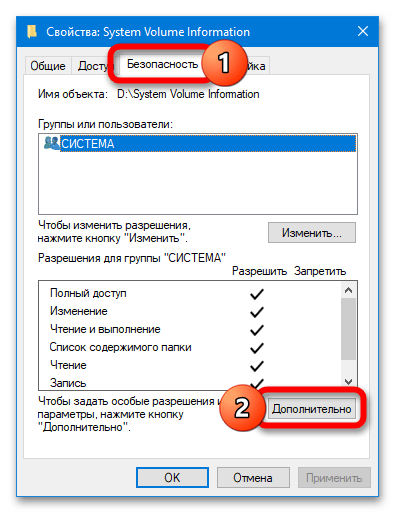
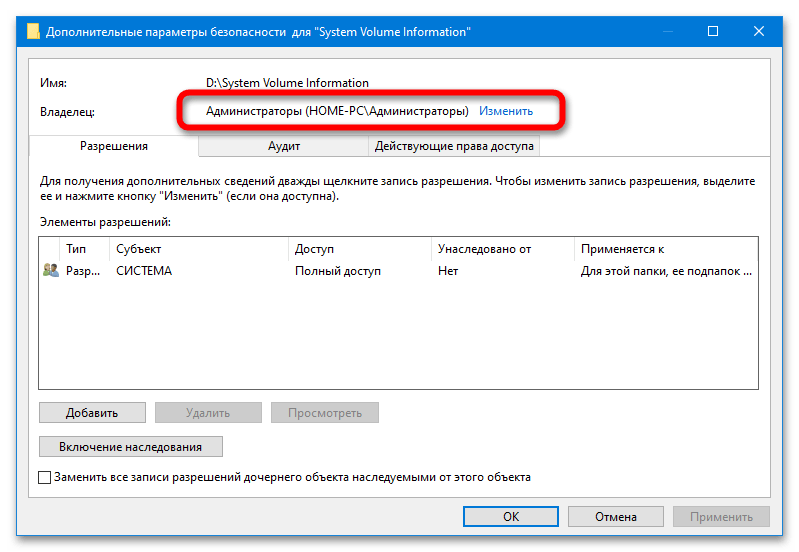
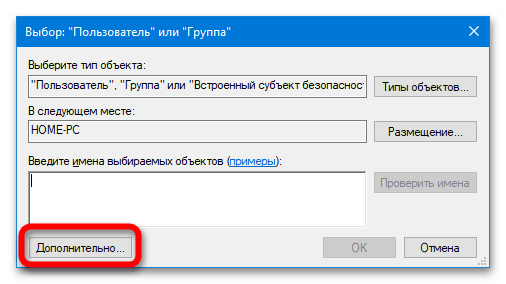
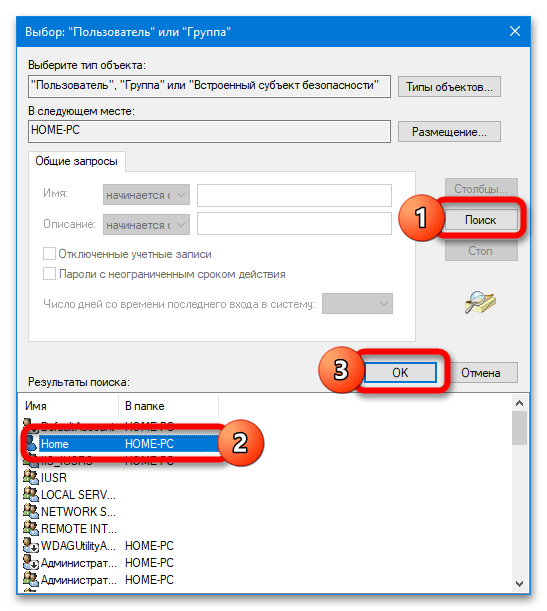
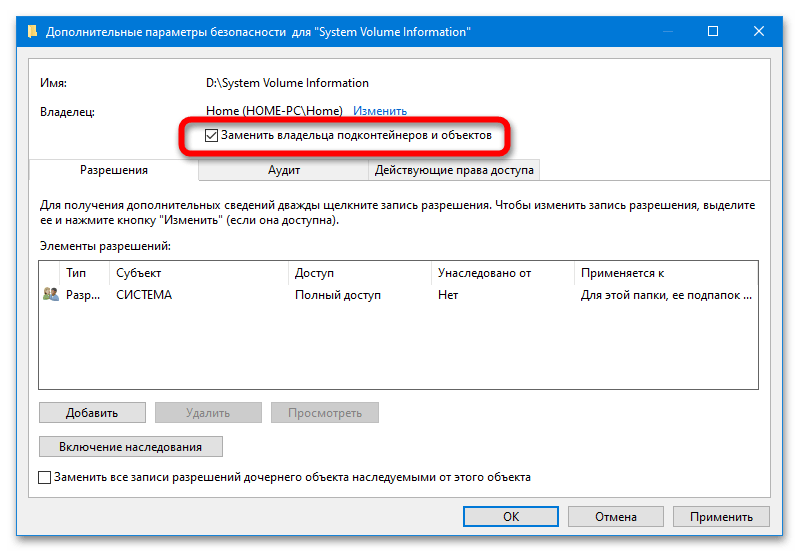
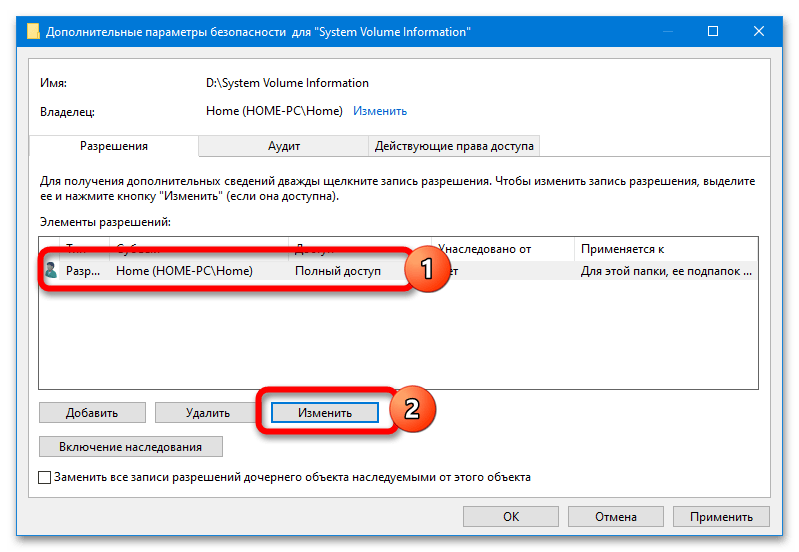
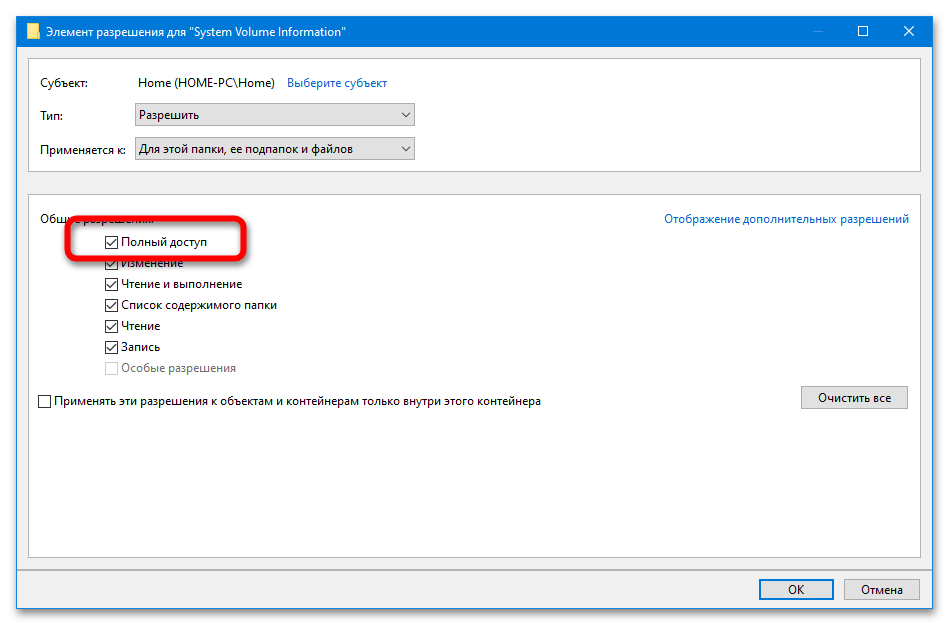
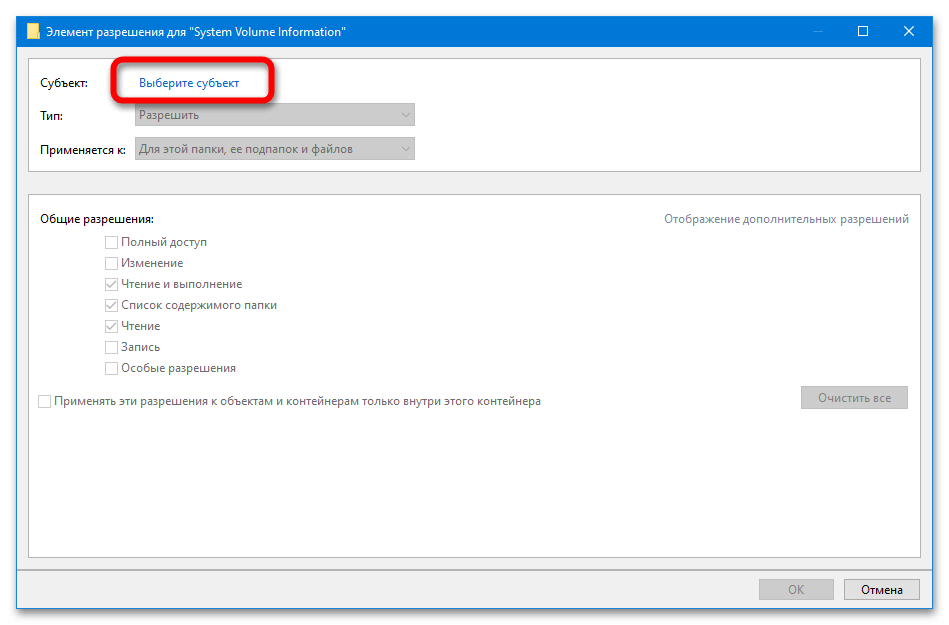
اقرأ أيضًا:
حل مشكلة انخفاض سعة الفلاشة
{innerlink id='9227', txt='"سطر الأوامر" كأداة لتنسيق الفلاشة'}
للتأكد من أن كل شيء قد تم بنجاح، حاول فتح "معلومات نظام الحجم" – يجب ألا تعيق النظام.
الخطوة 2: الحذف عبر "سطر الأوامر"
للتخلص مؤقتًا من المجلد، قم بتشغيل CMD بصلاحيات المسؤول (على سبيل المثال، باستخدام البحث أو قائمة زر "ابدأ")، ثم أدخل ونفذ مجموعة الأوامر التالية:
cd(ستظهر السطرC:>)n:(بدلاً منn– الحرف المعين للفلاشة المتصلة)rmdir "system volume information" /s /q
لمزيد من المعلومات: {innerlink id='3572', txt='كيفية فتح "سطرالأوامر" في Windows 10'}
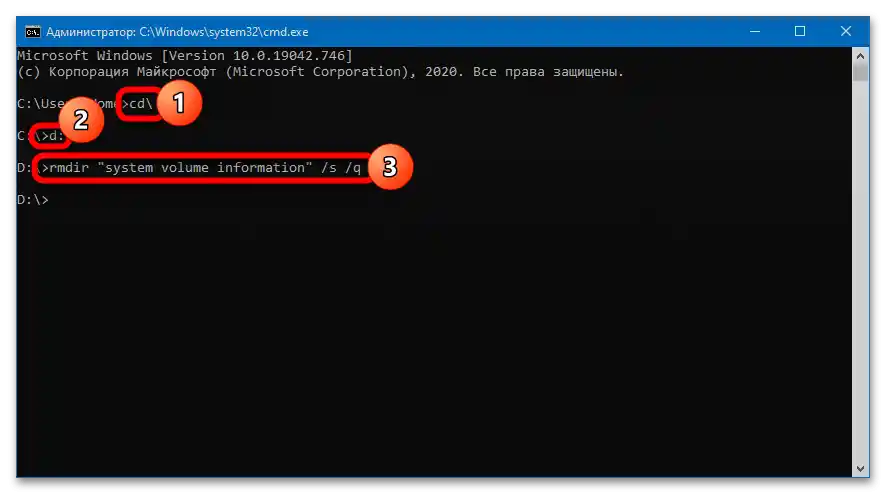
سيختفي المجلد من الفلاشة – يمكنك إضافة وحذف الملفات."معلومات حجم النظام" ستظهر مرة أخرى بعد إعادة توصيل الفلاشة بالكمبيوتر - من المستحيل فرض حظر على إنشاء الدليل.
الخطوة 3: إخفاء المجلد
يمكن إخفاء المجلد إذا كان الرغبة في حذفه تنشأ فقط لأن "معلومات حجم النظام" تعيق بصريًا عند العمل مع الملفات. يتم ذلك وفقًا لهذا الخوارزم:
- افتح "مستكشف الملفات" (يمكنك الانتقال إلى أي مجلد متاح)، افتح قائمة "عرض"، واضغط على زر "خيارات".
- انتقل مرة أخرى إلى علامة التبويب "عرض"، انزل إلى أسفل القائمة وفعّل خيار "إخفاء ملفات النظام المحمية (موصى به)". قم بتطبيق التغييرات.
- سيختفي المجلد من الفلاشة. بالإضافة إلى ذلك، يمكنك إلغاء تحديد خيار "العناصر المخفية"، حتى لا تظهر ملفات النظام في "مستكشف الملفات".

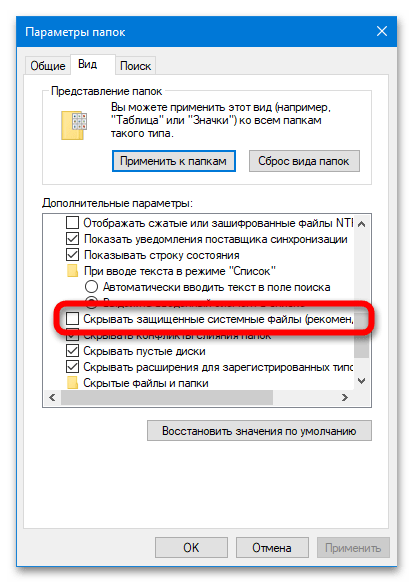
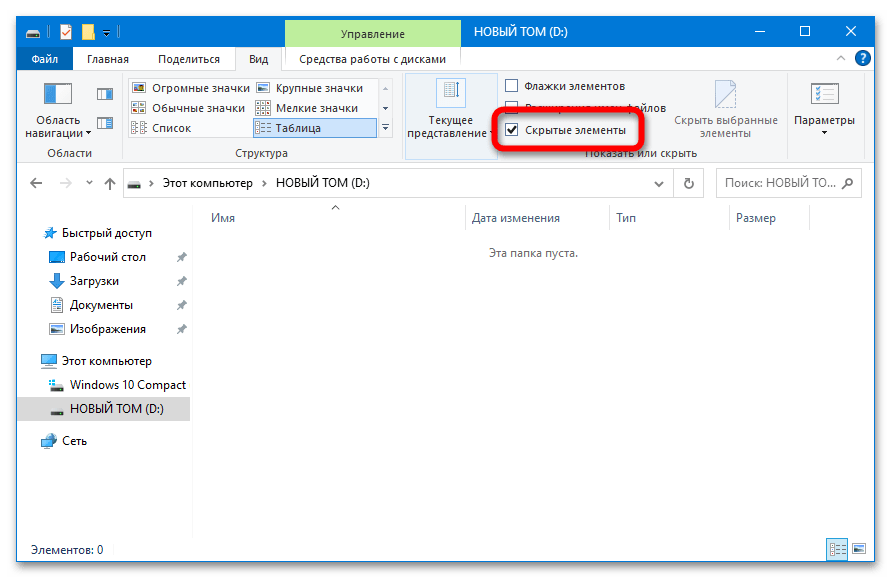
لن تكون هناك أي عواقب من التلاعب بالمجلد "معلومات حجم النظام" الموجود على الفلاشة - بغض النظر عن أي شيء، ستقوم النظام باستعادته. لا يجوز تنفيذ العمليات الموصوفة مع مجلد مماثل على القرص الصلب النظامي.